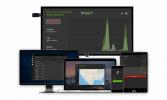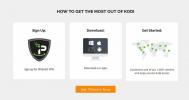Slik bruker du det globale søketillegget for å finne innholdet ditt i Kodi
Har du noen gang ønsket en rask og enkel måte å finne en bestemt mediefil i Kodi-biblioteket? Når du har et stort bibliotek med hundrevis av filmer og tusenvis av sanger, kan det være vondt å prøve å finne den bestemte filen du leter etter. Det tar for lang tid å bla gjennom en full liste over medieelementer, og du kan kanskje ikke huske hvilken mappe en fil du vil ha tilgang til er i.
Heldigvis er det en Kodi-funksjon som kan hjelpe deg med dette problemet. Global Search-tillegget for Kodi søker gjennom biblioteket ditt av både lyd- og videofiler for å returnere resultater som samsvarer med søket ditt. Søket er ekstremt raskt, selv med et stort bibliotek, og resultatene som viser at du er pent organisert i sine respektive kategorier (filmer, TV-serier, album, og så videre).

Global Search skulle være installert som standard på Kodi-systemet, men hvis du ikke finner det på systemet ditt, viser vi deg hvordan du installerer tilleggsprogrammet fra det offisielle Kodi-tilleggslageret. Så viser vi deg
hvordan du bruker Global Search-tillegget for å finne innholdet ditt i Kodi. Til slutt viser vi deg hvordan Global Search kan integreres i Kodi-skinn, for å gjøre det enda raskere for brukerne å komme til søket og finne resultatene de ønsker. Les videre for fullstendige instruksjoner om bruk av Global Search for Kodi.30 dager pengene tilbake-garanti
Hvorfor du bør skaffe deg en VPN når du bruker Kodi
Vi kommer til å komme inn på detaljene om bruk av Global Search nedenfor, men før det er det et sikkerhetsproblem som vi må ta opp. Selve Kodi-programvaren er åpen kildekode og fullt lovlig å bruke, men noen av tilleggene du kan laste ned for den, er opprettet av tredjeparter og støttes ikke offisielt av Kodi. Disse tilleggene kan tillate deg å streame innhold ulovlig, og det kan være risikabelt å bruke dem. Hvis du blir fanget ved å bruke tilleggsprogrammer for å strømme av Internett-leverandøren din, kan du få bot eller tiltale.
For å unngå juridiske problemer, vi anbefaler å bruke en VPN når du bruker tillegg for Kodi. En VPN vil kryptere alle dataene som enheten din sender over internett, så selv om Internett-leverandøren undersøker internettbruken din, vil de ikke kunne se nøyaktig hvilket innhold du har tilgang til. De kan bare se datamengden du har overført, noe som gjør dette til den tryggeste måten å beskytte deg selv når du streamer innhold på nettet.
Når det gjelder valg av en VPN-leverandør, er det noen viktige viktige faktorer som du bør vurdere for den beste VPN-opplevelsen:
Rask tilkoblingshastighet
Støtte for flere forskjellige operativsystemer
Mange servere i mange forskjellige land
Sterk kryptering og ingen hogst
For Kodi-brukere anbefaler vi IPVanish. Denne tjenesten er kjent for sine supersnelle tilkoblinger, som er perfekte for streaming av lyd- eller videoinnhold. Programvaren kan installeres på Windows, Mac, iOS og Android. Servernettverket har over 850 servere i 60 forskjellige land, noe som betyr at du vil få god fleksibilitet for tilgang til innhold fra andre steder i verden. Og den sterke krypteringen og ingen loggføringspolitikk betyr at du kan være sikker på at dataene dine blir holdt trygge og private.
*** IPVanish tilbyr en 7-dagers pengene-tilbake-garanti som betyr at du har en uke til å teste den risikofri. Vær oppmerksom på at Vanedannende tips lesere kan spar enorme 60% her på IPVanish årsplan, tar månedsprisen ned til bare $ 4,87 / mo.
Nå som du er beskyttet mot alle potensielle sikkerhetsproblemer som kommer fra å bruke uoffisielle tillegg, kan vi gå videre til instruksjonene for å installere og bruke Global Search-tillegget.
Slik installerer du det globale søketillegget for Kodi
Global Search bør allerede installeres på Kodi-systemet. Som standard kommer Global Search installert som en del av den grunnleggende Kodi-pakken. Men hvis du ikke har oppdatert Kodi-systemet på lenge, hvis du har endret noen innstillinger, kan det hende du opplever at Global Search ikke er tilgjengelig for deg. Hvis det er tilfelle, kan du installere Global Search slik. Tillegget er hentet fra det offisielle Kodi-tillegget, så du kan være sikker på at tillegget er offisielt godkjent, sikkert og lovlig å bruke. Slik installerer du Global Search:
Begynn på din Kodi-startskjerm
Klikk på Add-ons
Klikk på ikon som ser ut som en åpen boks
Klikk på Installer fra depot
Gå til Kodi-tilleggslager
Gå til Programtillegg
Bla ned til Globalt søk
Klikk på den og en boks som beskriver tillegget vises. Klikk installere på den nederste menyen
Vente et minutt, og du vil se et varsel når tillegget er installert

Det er det!
Slik bruker du det globale søketillegget for Kodi
Når du har sjekket at Global Search er installert på Kodi-systemet ditt, er det enkelt å bruke det til å søke i biblioteket ditt og finne bestemte filer du leter etter når du har det travelt. Resultatene du ser, blir organisert i kategorier i medietypen for å gjøre det enda raskere å finne resultatene du leter etter. Slik bruker du Global Search:
Begynn på din Kodi-startskjerm
Gå til Add-ons
Gå til Programtillegg

Klikk på Globalt søk
En inntastingsboks vises der du kan skrive inn søkeordet. Skriv inn begrepet som du vil søke etter. Som et eksempel vil vi søke etter "avengers"
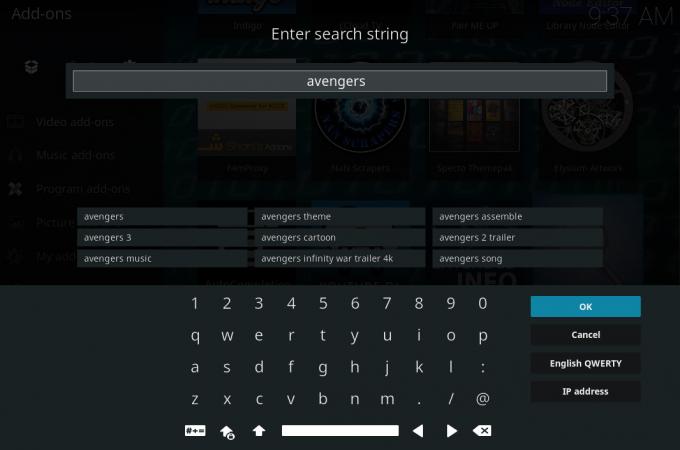
Klikk OK for å starte søket
Nå ser du søkeresultatene for terminene dine. Disse resultatene vil bli organisert i kategorier: slik at du for eksempel kan se resultatene for “avengers” i kategoriene Filmer, TV-serier, episoder, album, og sanger


Du kan klikk på hvilken som helst fil for å starte videoen eller lydavspillingen
Hvis du skriver inn et søkeord som ikke finnes noen steder i biblioteket ditt, ser du en popup som sier Ingen resultater og du vil få muligheten til å søke på nytt etter et nytt begrep. Klikk på for å søke på nytt Ja, eller for å gå tilbake, klikk på Nei
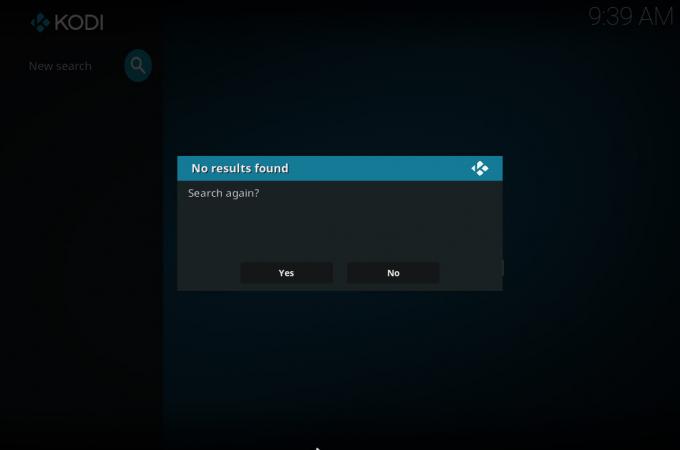
Kjør globalt søk fra din Kodi-hjemmeside
Det er også en annen måte du får tilgang til Global Search. For å gjøre det enda raskere og enklere å søke, har noen skins den globale søkefunksjonen integrert i dem. Bruke v17 (Krypton) skin, Estuary, for eksempel kan du få tilgang til det globale søket fra hjemmesiden din. For å gjøre dette, bare Klikk på ikonet som ser ut som et forstørrelsesglass på høyre side av venstre panel øverst.

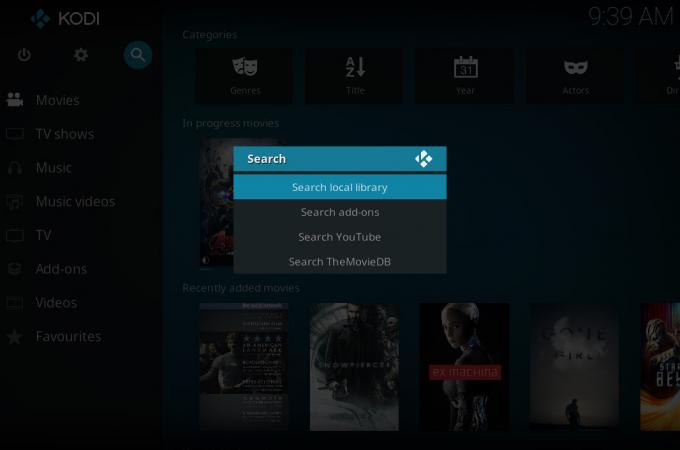
Dette vil bringe opp en rekke alternativer:
Søk på lokalt bibliotek
Søk i tillegg
Søk YouTube
Søk på TheMovieDB
Klikk på Søk på lokalt bibliotek og skriv inn søkeordet. Dette vil søke etter dette begrepet og vise resultatene dine som ovenfor.
Global søkeintegrasjon med din Kodi-hud
Hvis du oppretter din egen hud og vil integrere Global Search i den, må du først legge til denne teksten i addon.xml-filen:
Nå, for å kjøre Global Search-tillegget fra huden din, bruker du følgende kommando:
RunScript (script.globalsearch)
Du kan også endre søkekommandoen for å spesifisere hvilken kategori (f.eks. Filmer, TV-serier, album osv.) Du søker etter. Her er syntaks for det:
RunScript (script.globalsearch, filmer = true)
RunScript (script.globalsearch, tvshows = true & musicvideos = true & songs = true)
Konklusjon
Global Search er en veldig nyttig, men ikke kjent funksjon av Kodi. Det lar deg søke gjennom hele mediebiblioteket ditt, inkludert filmer, TV-show-episoder og musikk, etter et bestemt begrep. Resultatene fra søket vises i et praktisk sett med kategorier for å gjøre det lettere å finne det du leter etter. Global Search-funksjonen skal være forhåndsinstallert som en del av standard Kodi build, men det er mulig det har du ikke Global Search på systemet ditt hvis du ikke har oppdatert det på lenge eller hvis du har endret noe innstillinger. Hvis dette er tilfelle for deg, kan du enkelt installere Global Search-tillegget fra det offisielle Kodi-tilleggslageret.
Når du har bekreftet at Global Search er installert på Kodi-systemet, kan du bruke det ved å gå til underprogrammet Programtillegg i Tilleggsseksjonen. Herfra kan du legge inn søkeordet og se resultatene i kategorier. Det er også muligheten til å bruke Global Search fra hjemmesiden din på noen Kodi-skinn. Hvorvidt en bestemt hud støtter dette, avhenger av hudinnstillingene og om utvikleren har inkludert søk som en del av huden. Hvis de har det, for eksempel i Estuary-huden som er installert som standard på Kodi versjon 17 (aka Krypton), finner du et ikon som ser ut som et forstørrelsesglass. Hvis du klikker på dette forstørrelsesglassikonet, vil du få frem søkealternativene, inkludert alternativet Søk lokalt bibliotek som bruker Global Search-funksjonen. En av disse to metodene lar deg enkelt bruke Global Search til å søke gjennom hele mediebiblioteket.
Bruker du Global Search-tillegget for Kodi? Eller er det en annen måte du foretrekker å bruke for å søke gjennom Kodi-mediebiblioteket? Gi oss beskjed om hva du synes i kommentarene nedenfor.
Søke
Siste Innlegg
Slik styrer du Kodi over Internett med Kodi-webgrensesnittet
Kodi har en fantastisk funksjon som mange ikke vet om: nettgrensesn...
Slik installerer du Kodi på en smart-TV
Det er ingenting som å sitte ned foran en HD-smart-TV på slutten av...
Beste Kodi-tillegg for Mac i 2020 og hvordan du kan være trygg
Hva er bedre enn å se en film på Kodi? Se flere gratis filmer på Ko...